1.首先我们需要去下载VMware虚拟机和乌班图20.4镜像。
地址:乌班图(VMware16和乌班图20.4版本)
链接: https://pan.baidu.com/s/1QmoeY3bfpRY9a5rh99sbDA?pwd=yyds 提取码: yyds
2.开始安装,点击打开虚拟机
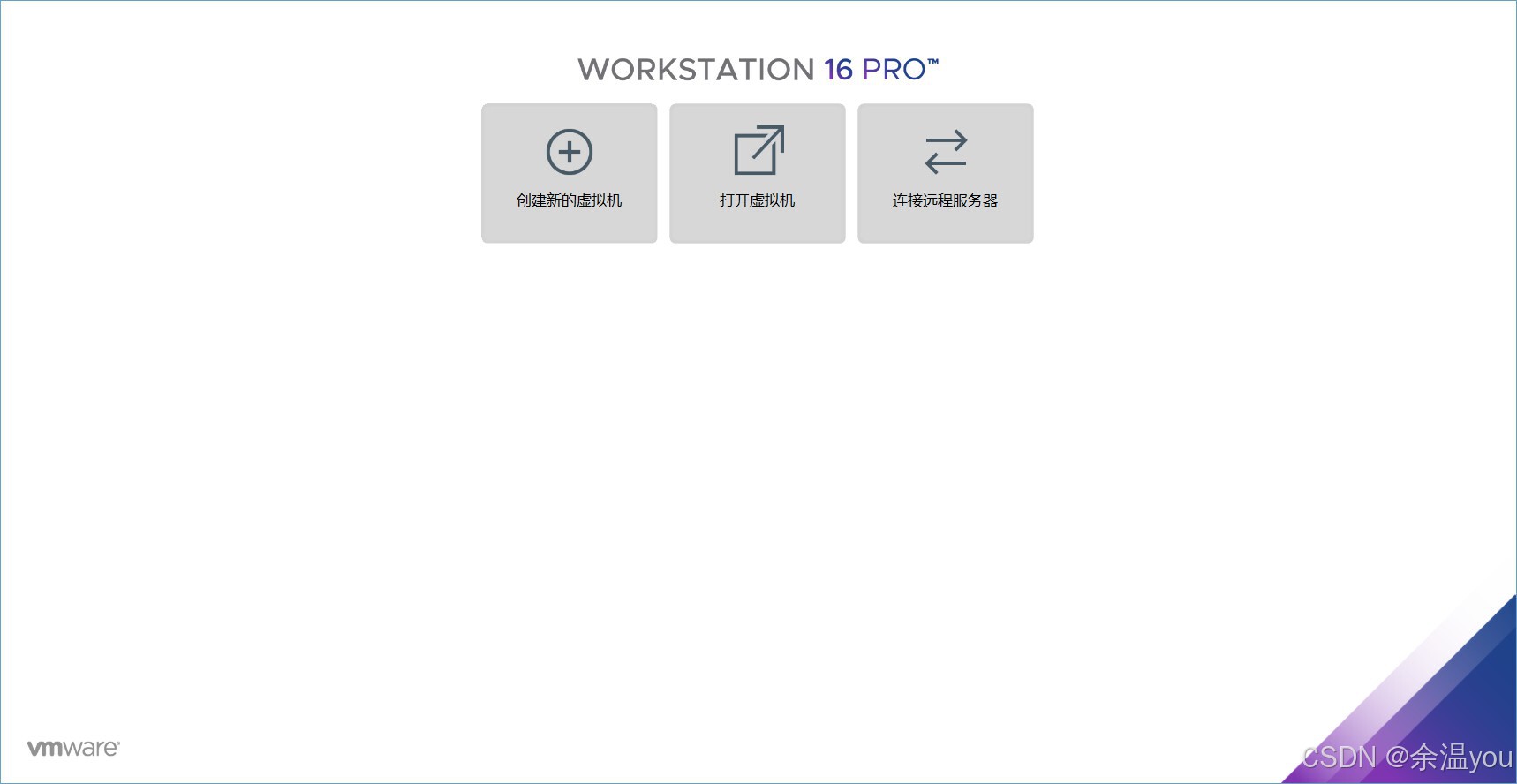
3.选择定义自定义安装
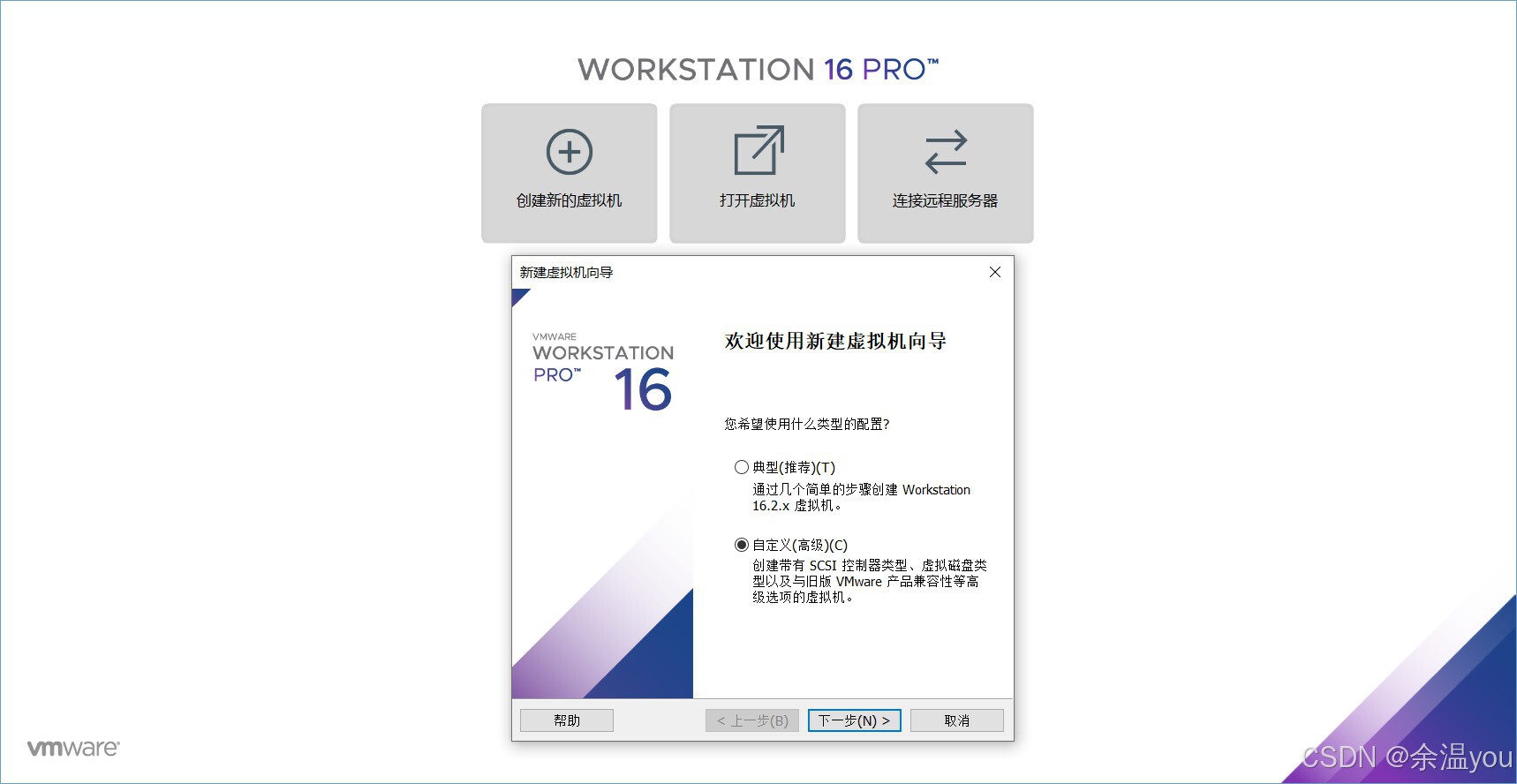
4.硬件的兼容性,默认即可
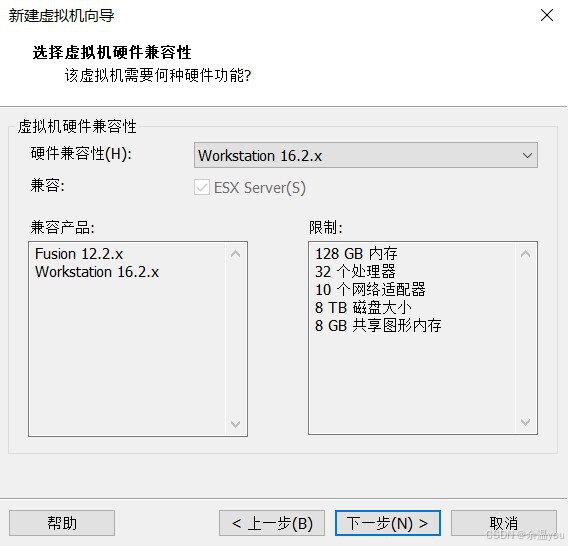
5.选择安装程序光盘镜像文件,路径为ISO镜像文件夹所在的文件夹
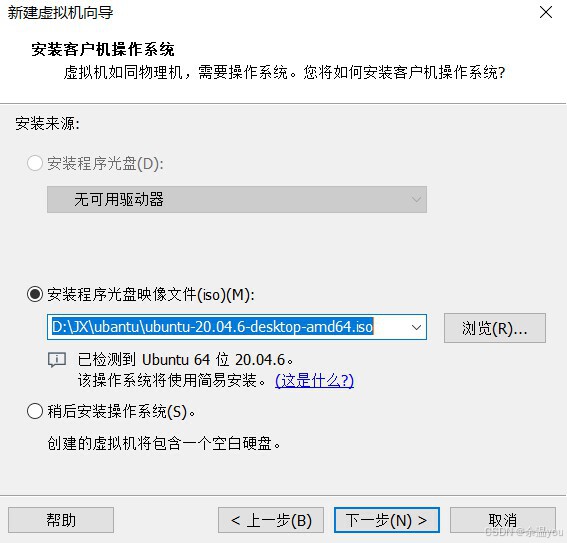
6.创建用户和密码
注意:账号为英文

7.虚拟机名称+安装位置
注意:虚拟机不要安装在c盘,最好是自己在其他盘符创建一个文件夹,然后专门存放虚拟机。
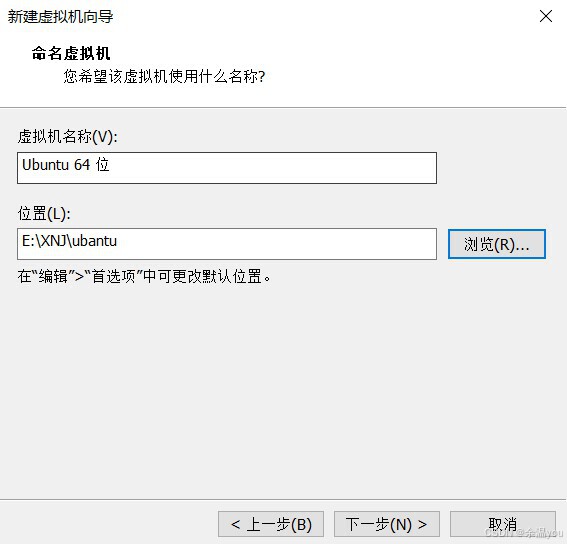
8.处理器的设置
注意:根据自己的电脑的性能来设置虚拟机的处理器
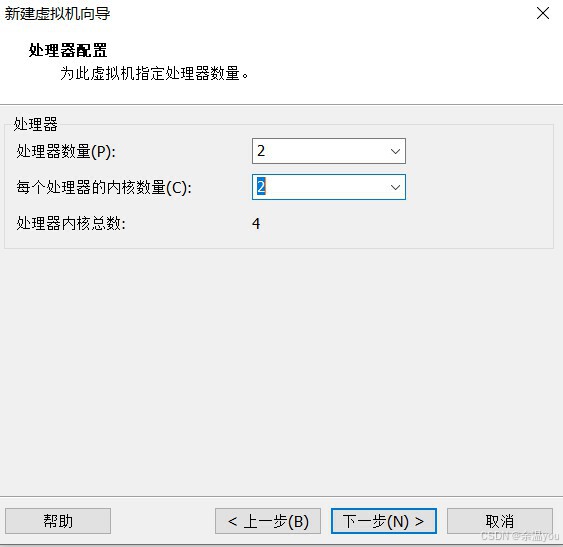
9. 运行内存设置
注意:根据自己的电脑的性能来设置虚拟机的运行内存,我这边设置的4GB
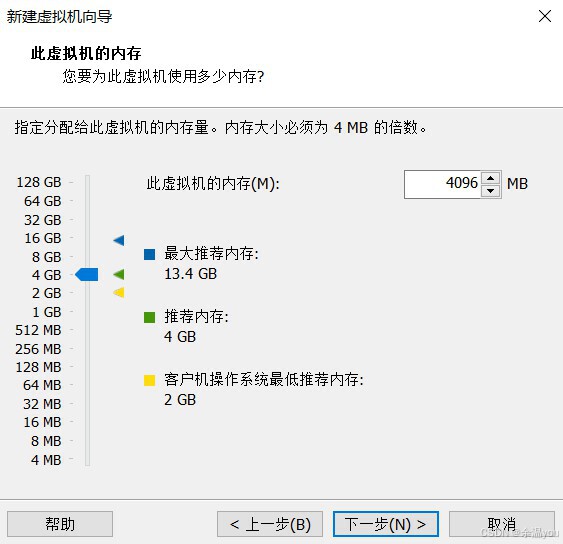
10. 网络连接模式-默认为NAT
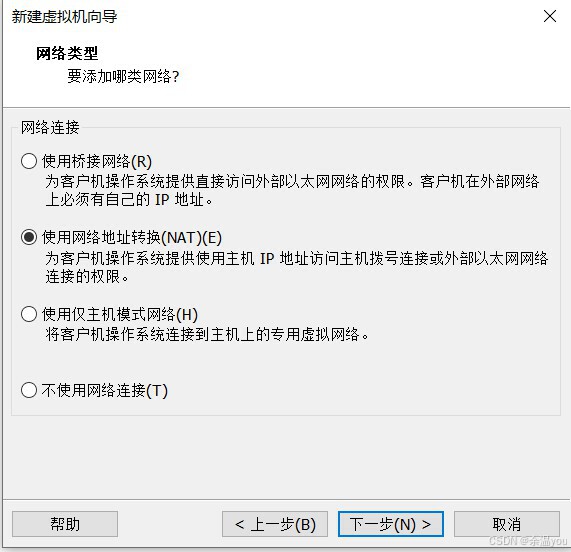
11.IO控制器默认
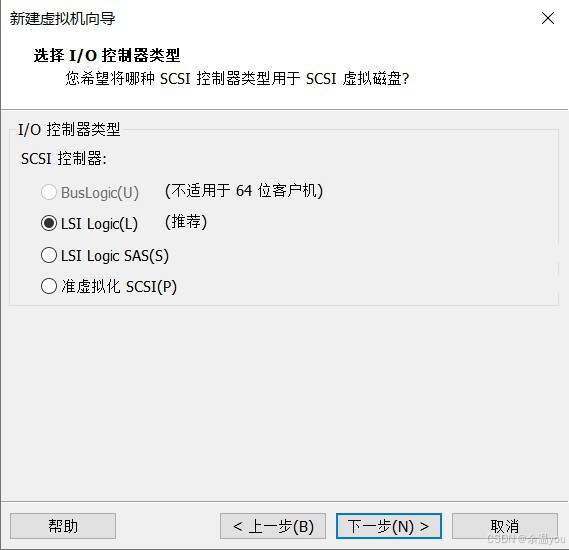
12.磁盘类型的选择,默认即可。
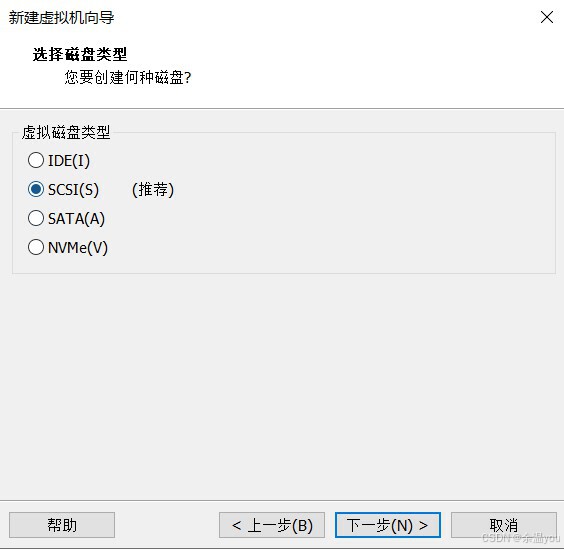
13.选择创建新的磁盘,默认即可
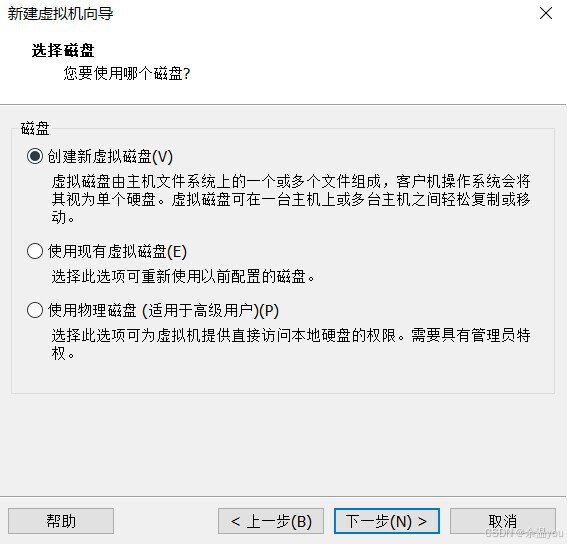
14.磁盘容量,一般默认即可
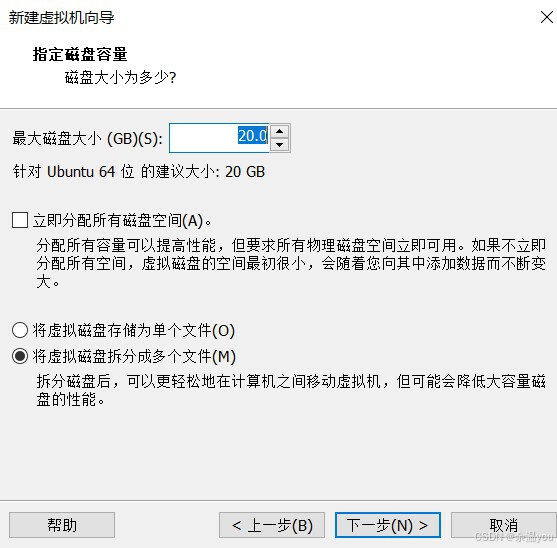
15.磁盘文件命名,默认即可
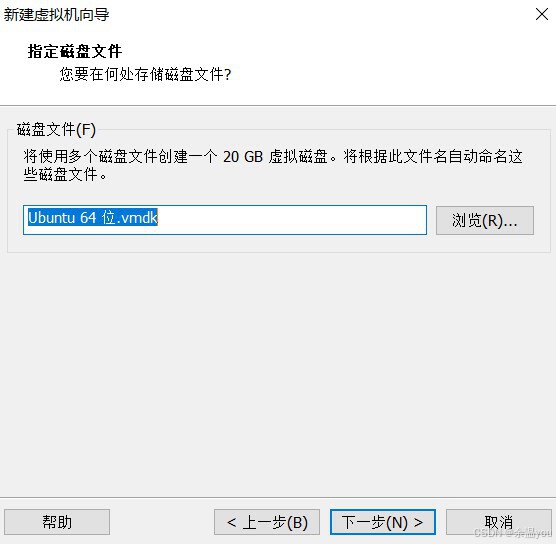
16.安装完成
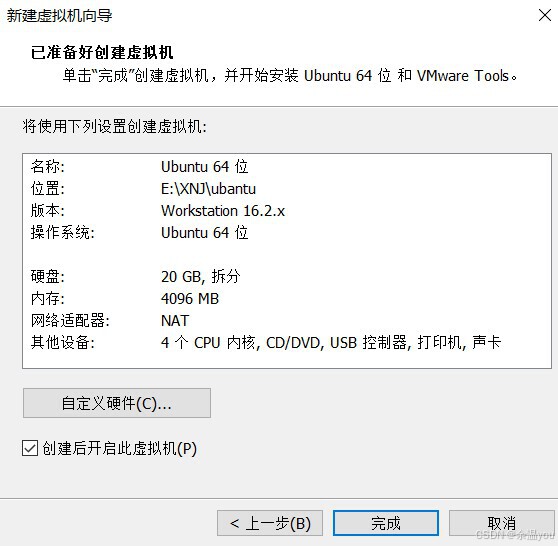
17.进行登录
注意:输入自己之前设置的用户和密码
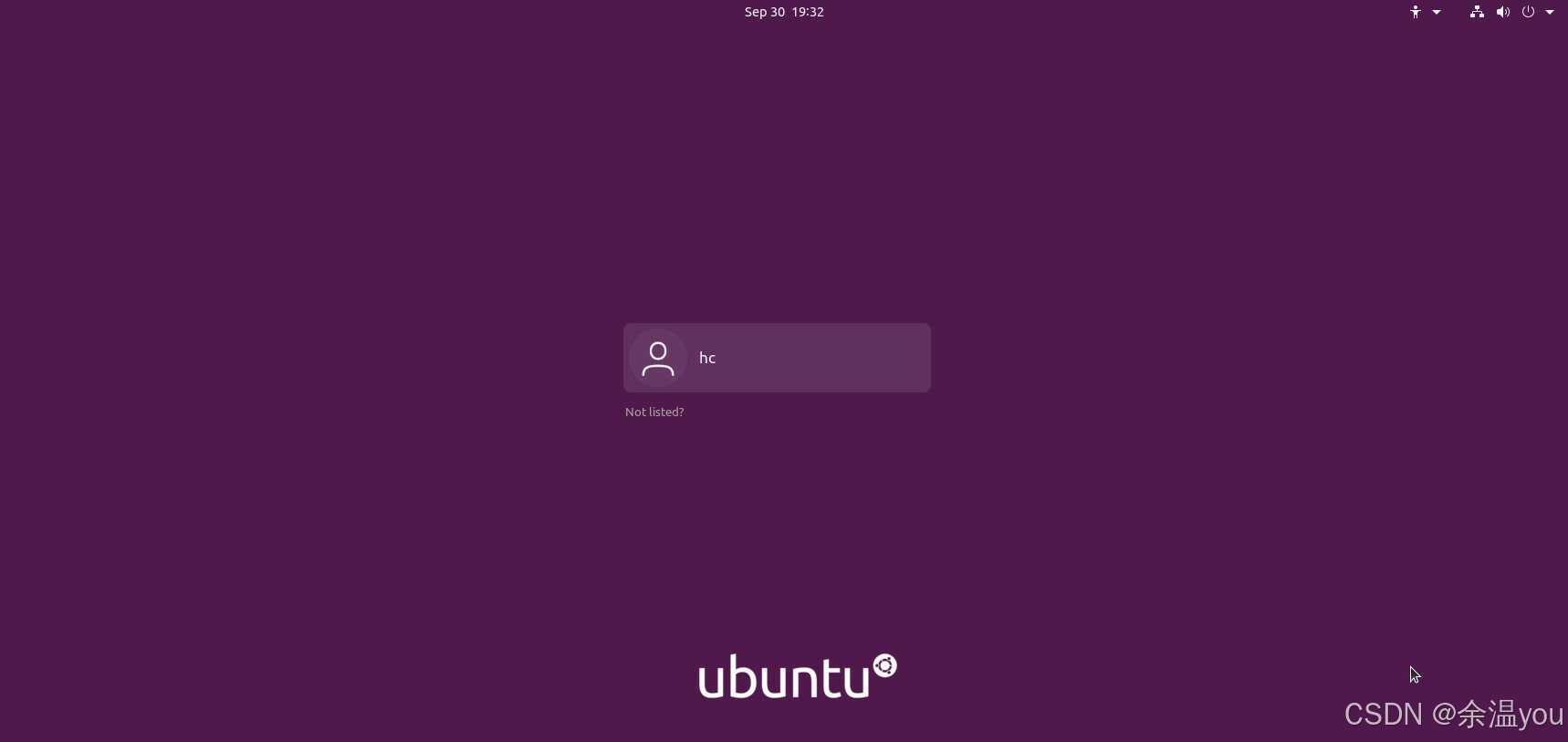
























 1万+
1万+

 被折叠的 条评论
为什么被折叠?
被折叠的 条评论
为什么被折叠?










